Sisukord
IMesh muusika tööriistariba (by IAC Search and Media) on brauseri kaaperdaja, mis muudab vaikimisi kodulehe ja otsingu seaded " search.ask.com " populaarsetes veebibrauserites, nagu Internet Explorer, Google Chrome või Mozilla Firefox, ilma kasutaja loata. Tegelikult, IMesh muusika tööriistariba hijacker on reklaamvara programm ja see muudab brauseri seadeid, et teha sirvimise ümbersuunamisi reklaamidesse ja teenida raha nende avaldajatelt.
IMesh muusika tööriistariba kaaperdaja on loodud selleks, et muuta teie brauseri seadeid ja võib paigaldada teie veebibrauserisse täiendavaid lisaseadmeid (tööriistaribasid, laiendusi või lisaseadmeid), et reklaamida teisi linke või tooteid. Sellised brauserikaaperdajad võivad kasutajaid suunata ümber pahatahtlikele veebisaitidele või paigaldada pahatahtlikke programme, et ohustada nende arvutit turvariskidega.
Tehniliselt on " IMesh muusika tööriistariba " ei ole viirus ja on liigitatud pahavara programmi ("Potentsiaalselt soovimatu programm (PUP)"), mis võib sisaldada ja paigaldada arvutisse pahatahtlikke programme, nagu reklaamprogrammid, tööriistaribad või viirused. Kui arvuti on nakatunud " IMesh muusika tööriistariba " kaaperdaja, siis kuvatakse ohvri arvuti ekraanil või internetibrauseris rohkem hüpikreklaame, bännerid ja sponsorlusega seotud linke ning mõnel juhul võib arvuti kiirus aeglustuda taustal töötavate pahatahtlike programmide tõttu.
IMesh muusika tööriistariba paigaldati tõenäoliselt kasutaja teadmata, sest see on tavaliselt komplekteeritud teiste tasuta tarkvarade sisse, mis on alla laaditud -ja paigaldatud- tuntud veebisaitidelt nagu " download.com (CNET)" , "Softonic.com" , jne. Sel põhjusel peate alati pöörama tähelepanu mis tahes programmi paigaldamise valikutele, mida te arvutisse paigaldate, sest enamik tarkvara paigaldajaid sisaldab lisatarkvara, mida te kunagi ei tahtnud paigaldada. Lihtsate sõnadega, ÄRGE INSTALLEERIGE MITTE KASUTAMATUT SOFTWARE, mis on kaasas selle programmi paigaldajaga, mida te soovite paigaldada. Täpsemalt, kui te paigaldate programmiprogramm teie arvutis:
- ÄRGE vajutage " Järgmine " nuppu liiga kiiresti paigaldusekraanidel. LOE JA TUNNISTAGE TÄHELEPANU Tingimused ja kokkulepped. VÄLJASTAGE ALATI: " Kohandatud " paigaldamine. LÜHENDAGE mis tahes pakutava lisatarkvara paigaldamine, mida te ei soovi paigaldada. LÜHENDAGE mis tahes valik, mis ütleb, et teie kodulehe ja otsingu seaded muutuvad.
Uninstallimiseks " IMesh muusika tööriistariba "&remove "ASK Web S earch " seaded arvutist, järgige allpool toodud eemaldamisjuhiseid:

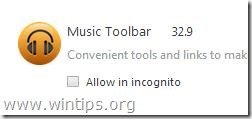
Kuidas vabaneda IMesh muusika tööriistariba arvutist:
1. samm. Lõpetamine ja kustutamine " IMesh muusika tööriistariba " RogueKilleriga pahatahtlikud protsessid.
1. Lae alla ja Salvesta " RogueKiller " utiliit teie arvutis* (nt töölaual).
Teatis*: Lae alla versioon x86 või X64 vastavalt teie operatsioonisüsteemi versioonile. Teie operatsioonisüsteemi versiooni leidmiseks " Parem klõps paremal " oma arvuti ikoonil, valige " Omadused " ja vaata " Süsteemi tüüp " jagu.
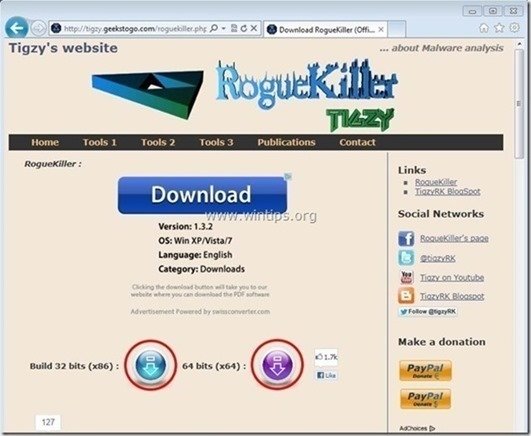
2. Topeltklikk käivitada RogueKiller.
3. Laske . eelskaneerimine lõpule viia (lõpetage pahatahtlikud protsessid) ja seejärel vajutage " Skaneeri " nuppu, et teostada täielik skaneerimine.
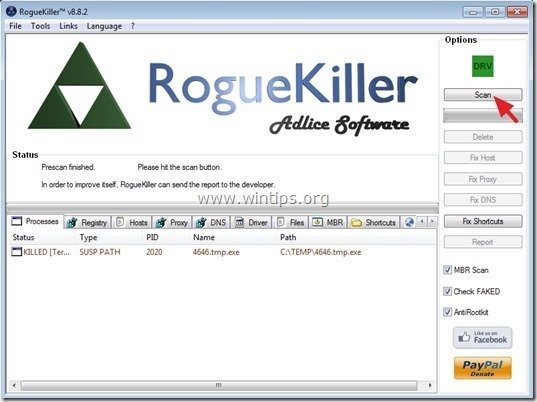
3. Kui täielik skaneerimine on lõpetatud, vajutage nuppu "Kustuta" nuppu, et eemaldada kõik leitud pahatahtlikud elemendid.
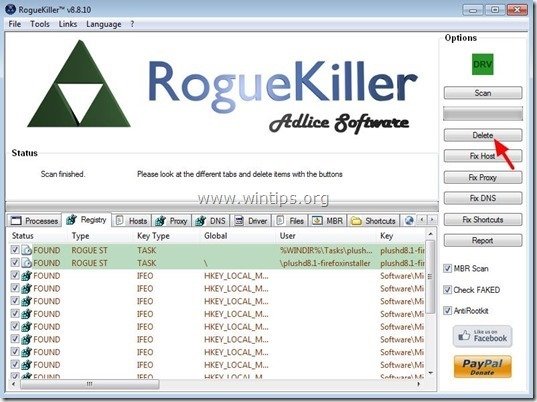
2. samm. Eemaldage iMesh Music Toolbar arvutist.
1. Selleks minge aadressile:
- Windows 8/7/Vista: Start > Juhtpaneel . Windows XP: Start > Seaded > Juhtpaneel
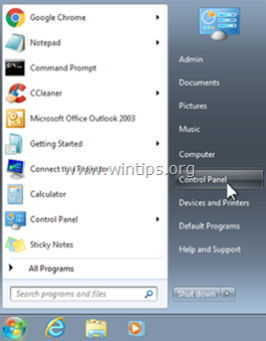
2. Topeltklõpsake, et avada
- Programmide lisamine või eemaldamine kui teil on Windows XP Programmid ja funktsioonid kui teil on Windows 8, 7 või Vista.
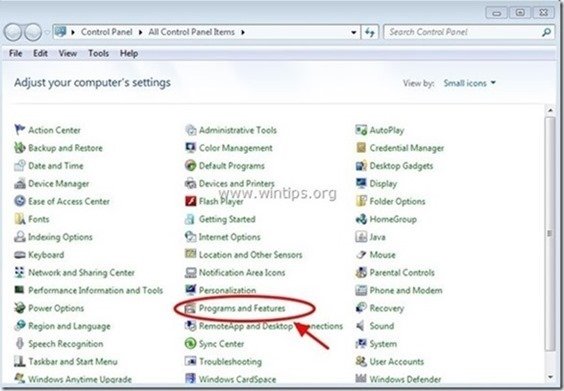
3. Leidke programmide nimekirjast ja Eemaldamine (eemaldamine) need rakendused :
- iMEsh muusika tööriistariba Chrome'ile. Muusika tööriistariba Firefoxile.
Märkus: Eemaldage ka kõik muud soovimatud ja tundmatud rakendused.

3. samm: Puhas " IMesh Music Toolbar" koos AdwCleaneriga .
1. Laadige alla ja salvestage utiliit "AdwCleaner" oma töölauale.
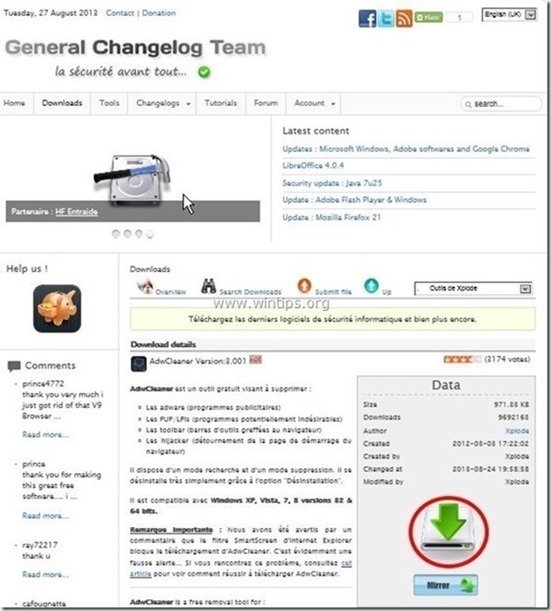
2. Sulgege kõik avatud programmid ja Topeltklõps avada "AdwCleaner" töölaualt.
3. Press " Skaneeri ”.
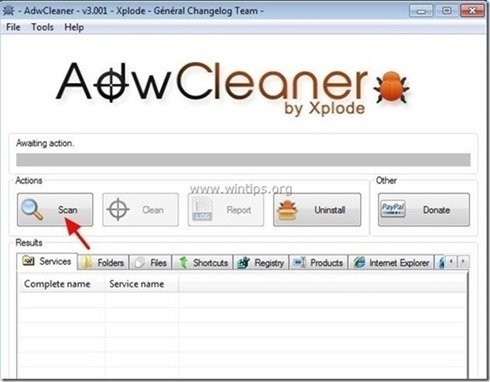
4. Kui skannimine on lõpetatud, vajutage "Puhas ", et eemaldada kõik soovimatud pahatahtlikud kirjed.
4. Press " OK " aadressil " AdwCleaner - teave" ja vajutage " OK " uuesti arvuti taaskäivitamiseks .
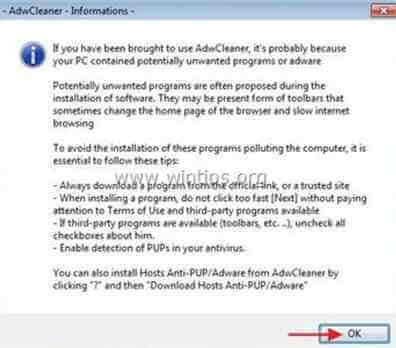
5. Kui arvuti taaskäivitub, sulge " AdwCleaner" teave (readme) aknas ja jätkake järgmise sammuga.
4. samm. Eemalda " IMesh muusika tööriistariba " potentsiaalselt soovimatu programm koos JRT.
1. Laadige alla ja käivitage JRT - Junkware Removal Tool.

2. Vajutage mis tahes klahvi, et alustada arvuti skaneerimist " JRT - Junkware eemaldamise tööriist ”.
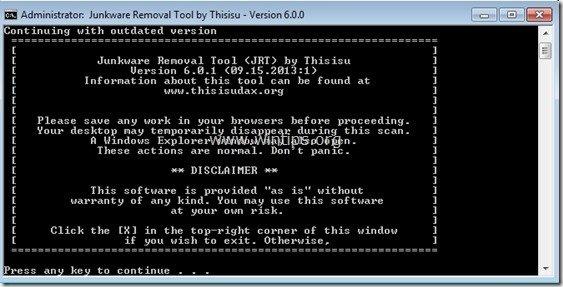
3. Olge kannatlik, kuni JRT skannib ja puhastab teie süsteemi.
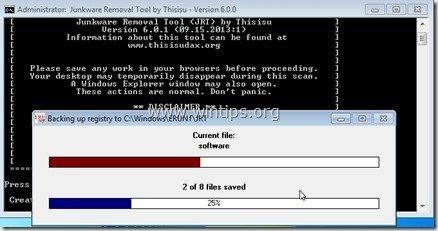
4. Sulgege JRT logifail ja seejärel taaskäivitamine teie arvuti.
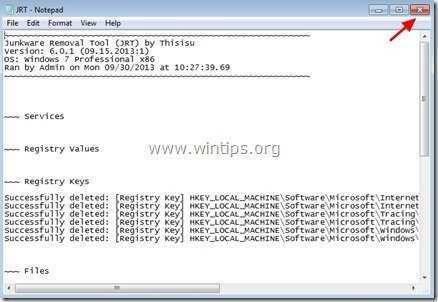
Samm 5. Veenduge, et " IMesh muusika tööriistariba " tööriistariba ja "Ask.com" koduleht ja otsingu seaded on teie internetibrauserist eemaldatud.
Internet Explorer, Google Chrome, Mozilla Firefox
Internet Explorer
Kuidas eemaldada " IMesh muusika tööriistariba ” Internet Explorerist.
1. Internet Exploreri peamenüüst klõpsake: " Tööriistad "  ja valige " Interneti-valikud ".
ja valige " Interneti-valikud ".
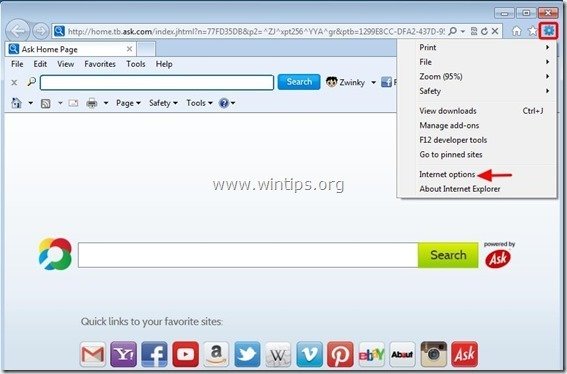
2. Kell " Üldine " vahekaart, kustutada soovimatu koduleht " home.tb.ask.com " alates " Koduleht " box & tüüp teie eelistatud koduleht (nt www.google.com)
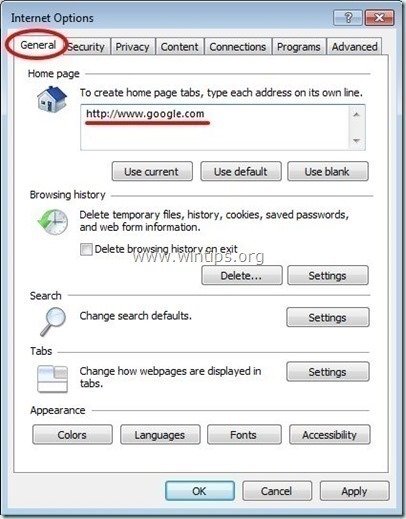
3. Kell " Otsi ", vajutage " Seaded " in Otsi jagu. *
Teatis*: Kui soovite muuta otsingu seadeid Internet Exploreris, kui olete Internet Exploreri põhiaknas, siis vajutage lihtsalt nuppu " Käik " ikoon  (üleval paremas nurgas) ja valige " Lisade haldamine " .
(üleval paremas nurgas) ja valige " Lisade haldamine " .
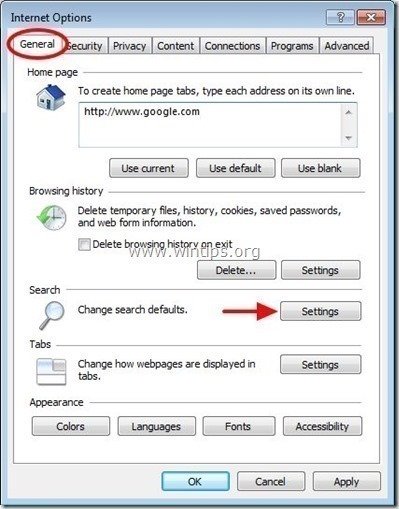
4. On " Otsi teenusepakkujaid " valikuid, valige ja " Seadistatakse vaikimisi " otsingupakkuja, mis ei ole " Küsi veebiotsing " teenusepakkuja.
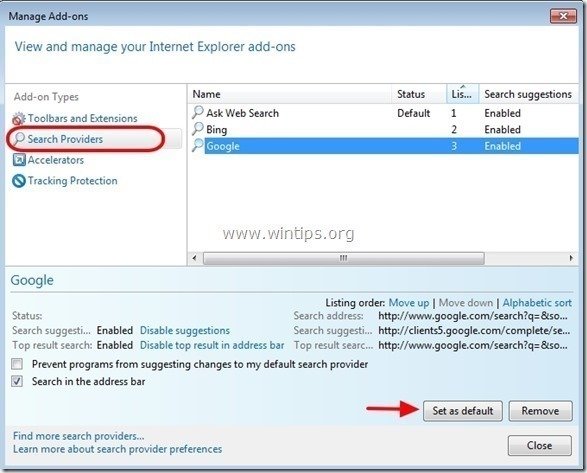
5. Seejärel valige " Küsi veebiotsing" teenusepakkuja ja klõpsake Eemaldage .
6. Valige "Tööriistaribad ja laiendused" vasakult paanilt ja seejärel valige ja Lülita välja kõik soovimatud tööriistaribad ja laiendused alates " iMesh " ja " IAC Search and Media " kirjastaja.
- iMesh muusika tööriistariba
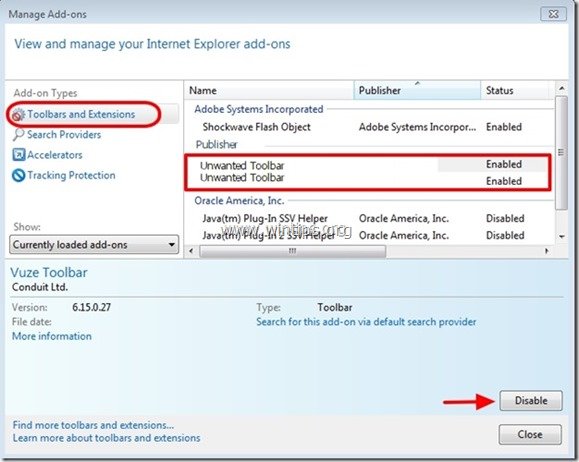
7. Sulge kõik Internet Exploreri aknad ja taaskäivitage teie brauser .
Google Chrome
Kuidas eemaldada " iMesh muusika tööriistariba ” Google Chrome'ist.
1. Avage Google Chrome ja minge Chrome'i menüüsse  ja valige " Seaded ".
ja valige " Seaded ".
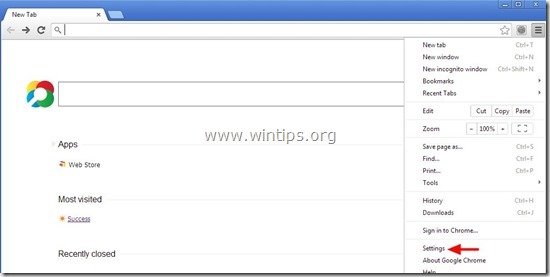
2. Leia " Käivitamisel " ja valige " Määra leheküljed ".

3. Kustuta " home.tb.ask.com " stardilehtedelt, vajutades " X " sümbol paremal.
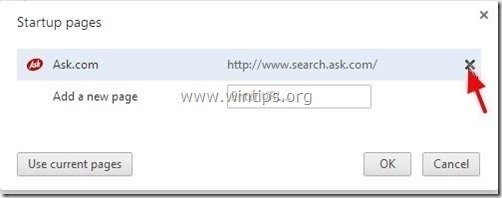
4. Määrake oma eelistatud käivitamisleht (nt http://www.google.com) ja vajutage " OK ".
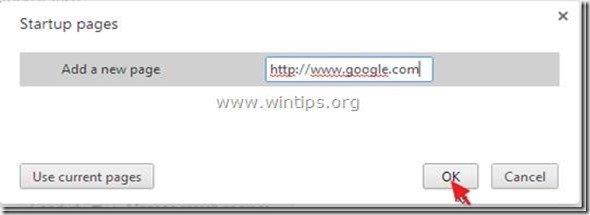
5. Under " Välimus ", kontrollige, et lubada " Näita nuppu Home " ja valige " Muuda ”.

6. Kustuta " search.ask.com " kanne alates " Avage see lehekülg " kast.
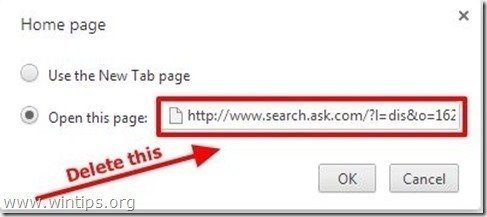
7. Tüüp (kui soovite) teie eelistatud veebileht avada, kui vajutate oma " Koduleht " nuppu (nt www.google.com) või jätke see väli tühjaks ja vajutage " OK ”.
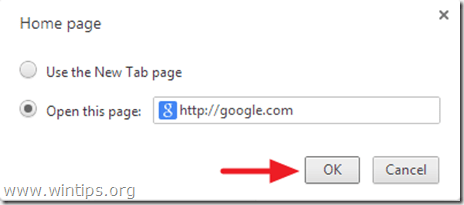
8. edasi " Otsi " ja valige " Halda otsingumootoreid ".
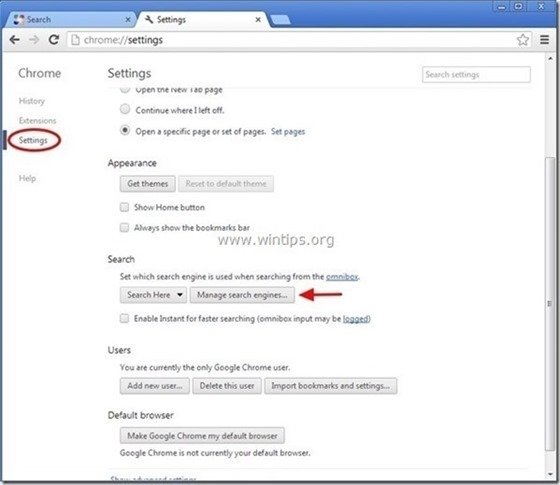
9. Valige oma eelistatud vaikimisi otsingumootor (nt Google'i otsing) ja vajutage " Tee vaikimisi ".
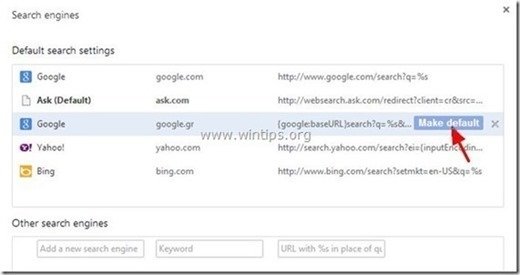
7. Seejärel valige Ask.com otsingumootor " search.tb.ask.com" ja eemaldada see vajutades " X " sümbol paremal.
Vali " Valmis " sulgeda " Otsingumootorid " aken.

8. Vali " Laiendused " vasakul.

9. In " Laiendused " valikud, eemaldada " Muusika tööriistariba 32.9 " soovimatu laiendus, klõpsates taaskasutada ikoon paremal.
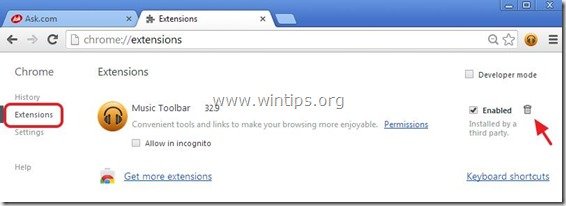
10. Kell " URL-aadressiriba ", sisestage järgmine käsk " chrome://plugins ” & vajutage " Sisesta ”.

11. Kell " Plug-ins " lehekülg, keelata " iMesh plugin " ja taaskäivitage oma brauser.
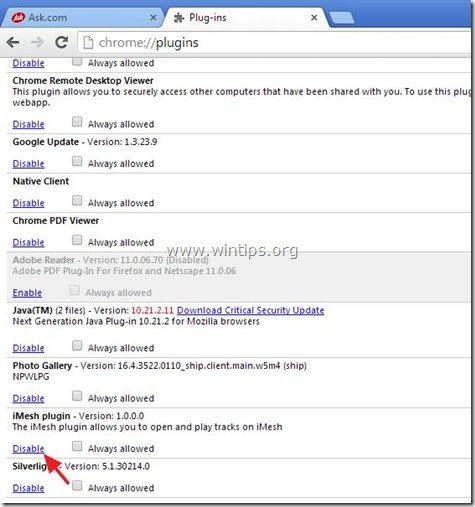
12. Sulgege kõik Google Chrome'i aknad ja taaskäivitage Chrome .
Mozilla Firefox
Kuidas eemaldada " iMesh muusika tööriistariba ” Mozilla Firefoxist.
1. Klõpsake " Firefox" menüü nuppu Firefoxi akna vasakus ülaosas ja mine " Valikud ”.
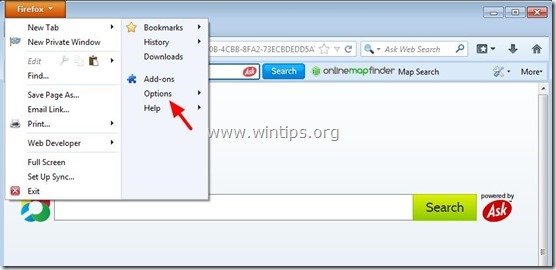
2. In " Üldine " vahekaart, kustutada soovimatu koduleht: " http://home.tb.ask.com " lehekülg alates " Koduleht " ja sisestage oma eelistatud koduleht (nt http://www.google.com).
Press " OK " kui olete lõpetanud.
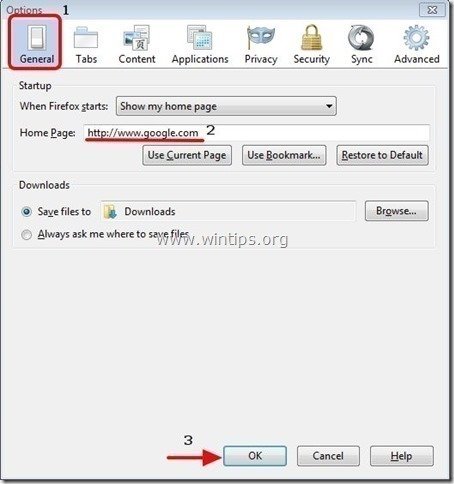
3. Firefoxi menüüst mine " Tööriistad " > " Lisade haldamine ”.

4. Valige "Laiendused" vasakul ja seejärel eemaldage soovimatu " Muusika tööriistariba (iMesh, Inc.) 1.8.1 ..." laiendus, vajutades " Eemaldage " nuppu.
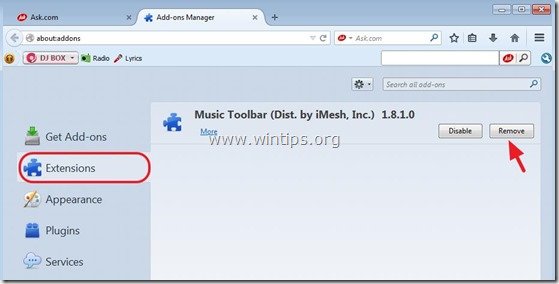
5. Vali " Plugins " vasakul ja " Eemaldage " soovimatu " iMesh plugin " või seadistada see " Mitte kunagi aktiveerida "(Lülita välja).
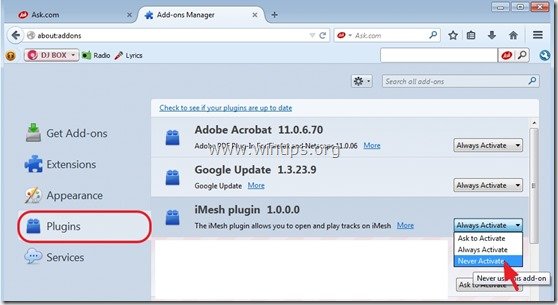
6. Sulgege kõik Firefoxi aknad ja taaskäivitage Firefox.
Samm 6. Eemaldage IMesh Music Toolbar Malwarebytes Anti-Malware Free abil.
Lae alla ja paigaldada üks tänapäeval kõige usaldusväärsemaid TASUTA pahavara vastaseid programme, et puhastada oma arvutit allesjäänud pahatahtlikest ohtudest. Kui soovite olla pidevalt kaitstud nii olemasolevate kui ka tulevaste pahavaraohtude eest, soovitame paigaldada Malwarebytes Anti-Malware Premium:
MalwarebytesTM kaitse
Eemaldab nuhkvara, reklaami- ja pahavara.
Alusta tasuta allalaadimist kohe!
Kiire allalaadimine ja paigaldusjuhised:
- Pärast seda, kui olete klõpsanud ülaltoodud lingile, vajutage " Alusta minu tasuta 14-proovitamist ", et alustada allalaadimist.
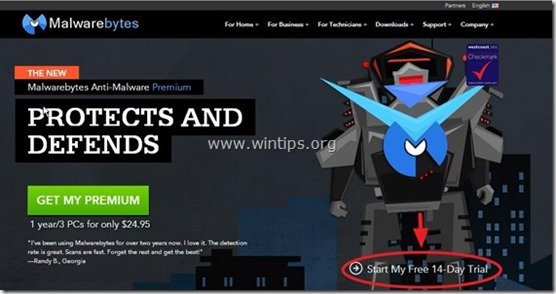
- Paigaldada TASUTA versioon selle hämmastava toote kohta, eemaldage märkeruut " Malwarebytes Anti-Malware Premiumi tasuta prooviversiooni lubamine " valik viimasel paigaldusekraanil.

Skaneeri ja puhasta oma arvuti Malwarebytes Anti-Malware'iga.
1. Jooksu " Malwarebytes Anti-Malware" ja laske programmil vajaduse korral uuendada oma uusimat versiooni ja pahatahtlikku andmebaasi.
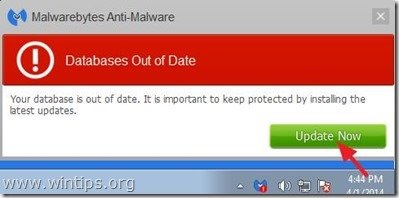
2. Kui uuendamisprotsess on lõpule viidud, vajutage nuppu " Skaneeri nüüd " nuppu, et alustada oma süsteemi skaneerimist pahavara ja soovimatute programmide leidmiseks.
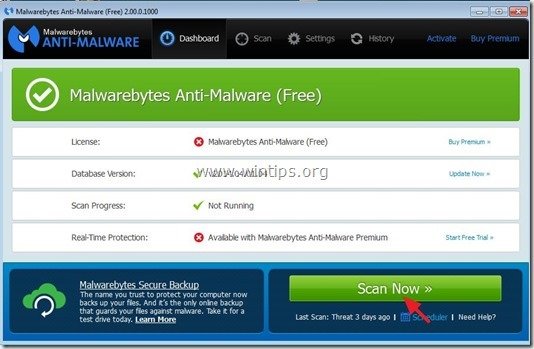
3. Nüüd oodake, kuni Malwarebytes Anti-Malware lõpetab teie arvuti skaneerimise pahavara leidmiseks.
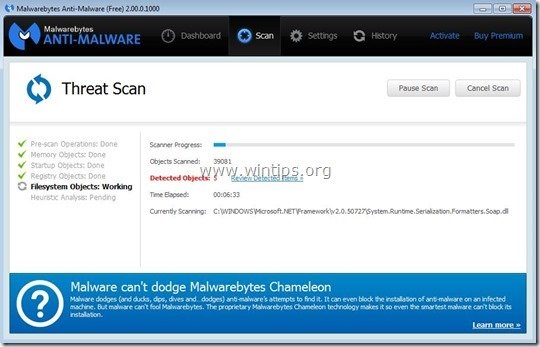
4. Kui skaneerimine on lõppenud, vajutage kõigepealt klahvi " Karantiin Kõik " nuppu, et eemaldada kõik ohud ja seejärel klõpsake " Rakendage tegevusi ”.

5. Oodake, kuni Malwarebytes Anti-Malware eemaldab kõik nakkused teie süsteemist ja seejärel taaskäivitage arvuti (kui programm seda nõuab), et eemaldada täielikult kõik aktiivsed ohud.
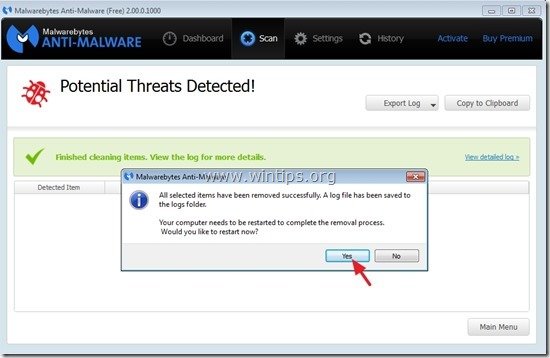
6. Pärast süsteemi taaskäivitamist, käivitage Malwarebytes' Anti-Malware uuesti kontrollida, et teie süsteemi ei jääks muid ohte.
Nõuanded: Tagamaks, et teie arvuti on puhas ja turvaline, viige läbi Malwarebytes' Anti-Malware'i täielik skaneerimine Windowsis " Turvaline režiim ". Üksikasjalikud juhised selle kohta, kuidas seda teha, leiad siit.
Samm 7. Puhastage soovimatud failid ja kirjed.
Kasutage " CCleaner " programmi ja jätkake puhas teie süsteemi ajutisest Interneti-failid ja kehtetud registrikanded.*
* Kui te ei tea, kuidas paigaldada ja kasutada "CCleaner", lugege neid juhiseid .

Andy Davis
Süsteemiadministraatori ajaveeb Windowsi kohta






